Errore Winsock 10051: come risolverlo in 3 passaggi
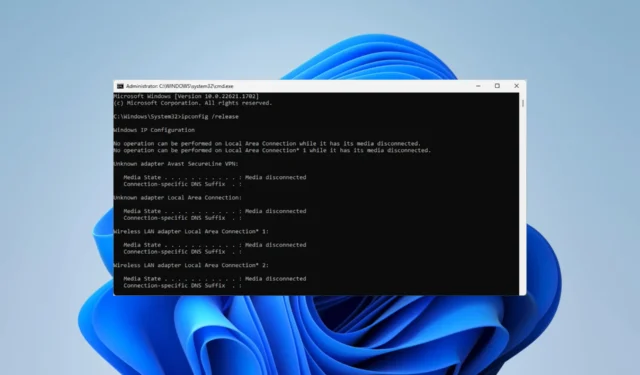
L’errore Winsock con codice 10051 è un errore di rete che si verifica quando un computer non può connettersi a un’altra rete o server.
Alcuni dei nostri lettori si sono lamentati di aver ricevuto questo errore. Quindi, ti guideremo attraverso soluzioni pratiche ed esploreremo alcuni fattori scatenanti comuni.
Cosa causa l’errore Winsock con il codice 10051?
Dalle nostre scoperte, possiamo far risalire questo errore a uno dei seguenti elementi:
Ora che sappiamo con cosa abbiamo a che fare, risolviamo il problema con le soluzioni di seguito.
Come posso correggere un errore di connessione Winsock 10051?
Ti consigliamo di iniziare con le seguenti soluzioni preliminari:
- Il problema potrebbe riguardare la tua rete domestica, quindi puoi accedere a Internet tramite una connessione di rete separata, ad esempio un hotspot mobile.
- Se ci sono problemi con il server, potresti essere in grado di connetterti ad esso in un secondo momento. Quindi, prova a connetterti di nuovo al server dopo alcune ore o giorni.
- Prova a riavviare il modem, il router e altri dispositivi di rete per aggiornare le connessioni di rete e risolvere eventuali problemi temporanei.
- Disabilita temporaneamente una VPN o un proxy.
Se i rimedi preliminari non funzionano, vai alle correzioni più approfondite di seguito.
1. Reimpostare il catalogo Winsock
- Premere Windows+ Rper aprire la finestra di dialogo Esegui .
- Digita cmd e premi Ctrl + Shift + Enter per aprire un prompt dei comandi con privilegi elevati.
- Digita lo script qui sotto e premi Enter per reimpostare il tuo catalogo Winsock.
- Riavvia il computer al termine del comando e verifica che corregga l’errore Winsock con il codice 10051.
2. Aggiorna i driver di rete
- Fare clic con il pulsante destro del mouse sul menu Start e selezionare Gestione dispositivi.
- Espandi Schede di rete , fai clic con il pulsante destro del mouse sul driver e fai clic su Aggiorna driver.
- Seleziona Cerca automaticamente i driver .
- Attendi il completamento dell’aggiornamento, quindi verifica che corregga l’errore Winsock con il codice 10051.
3. Reimpostare lo stack TCP/IP
- Premere Windows+ Rper aprire la finestra di dialogo Esegui .
- Digita cmd e premi Ctrl + Shift + Enter per aprire un prompt dei comandi con privilegi elevati.
- Digita quanto segue nel prompt dei comandi e premi Enter per svuotare la cache DNS:
ipconfig /release
ipconfig /flushdns - Rinnova il tuo DNS eseguendo lo script seguente:
ipconfig /renew - Verificare se la correzione è efficace per l’errore del socket.
Le correzioni che abbiamo discusso dovrebbero essere sufficienti per questo errore. Tuttavia, se hai provato tutti i passaggi precedenti e ricevi ancora l’errore, potresti dover contattare l’amministratore del server.
Infine, ci piace sentirti. Quindi, contattaci tramite la sezione commenti qui sotto e dicci quali soluzioni sono state più efficaci.



Lascia un commento